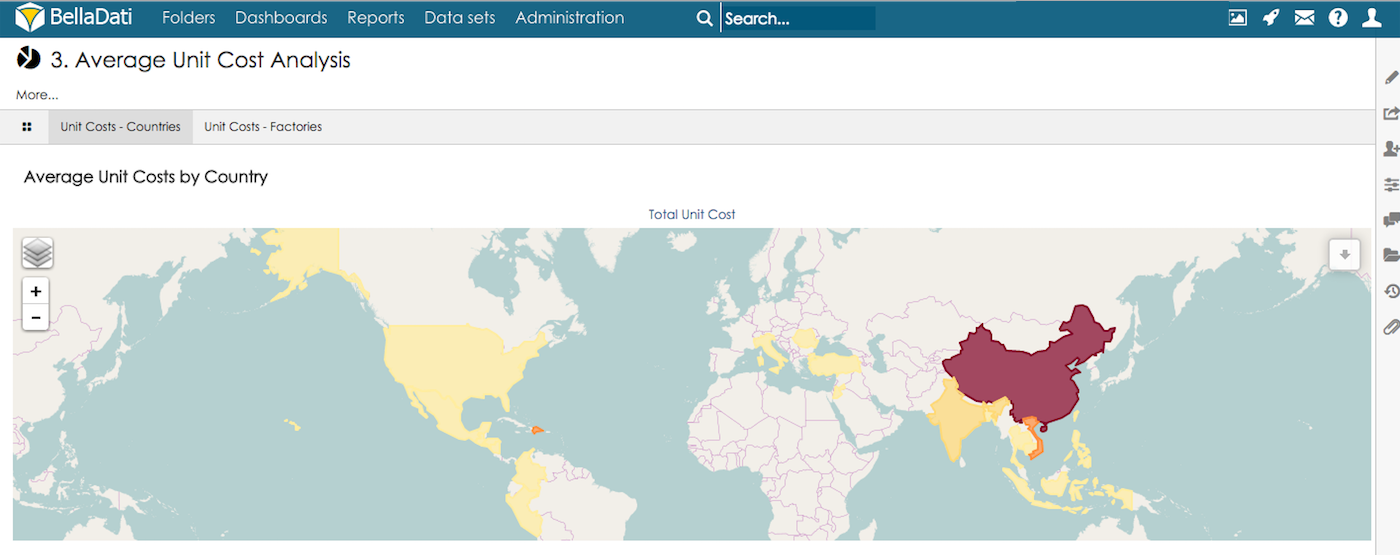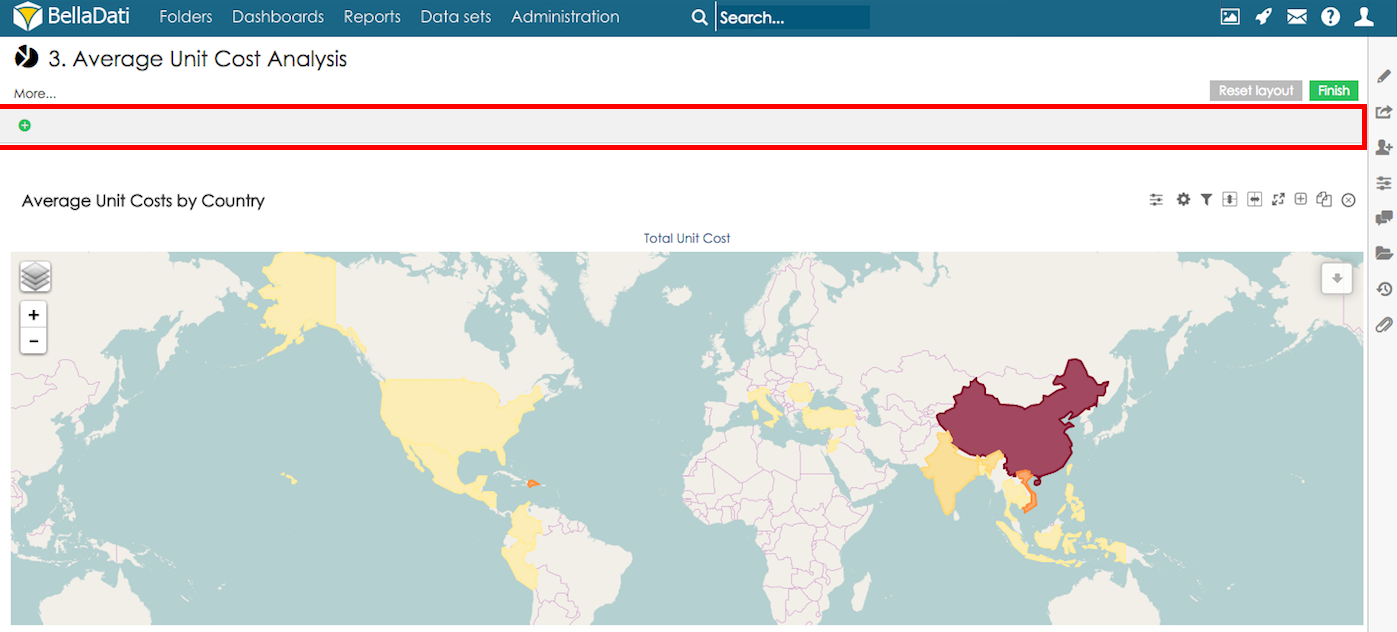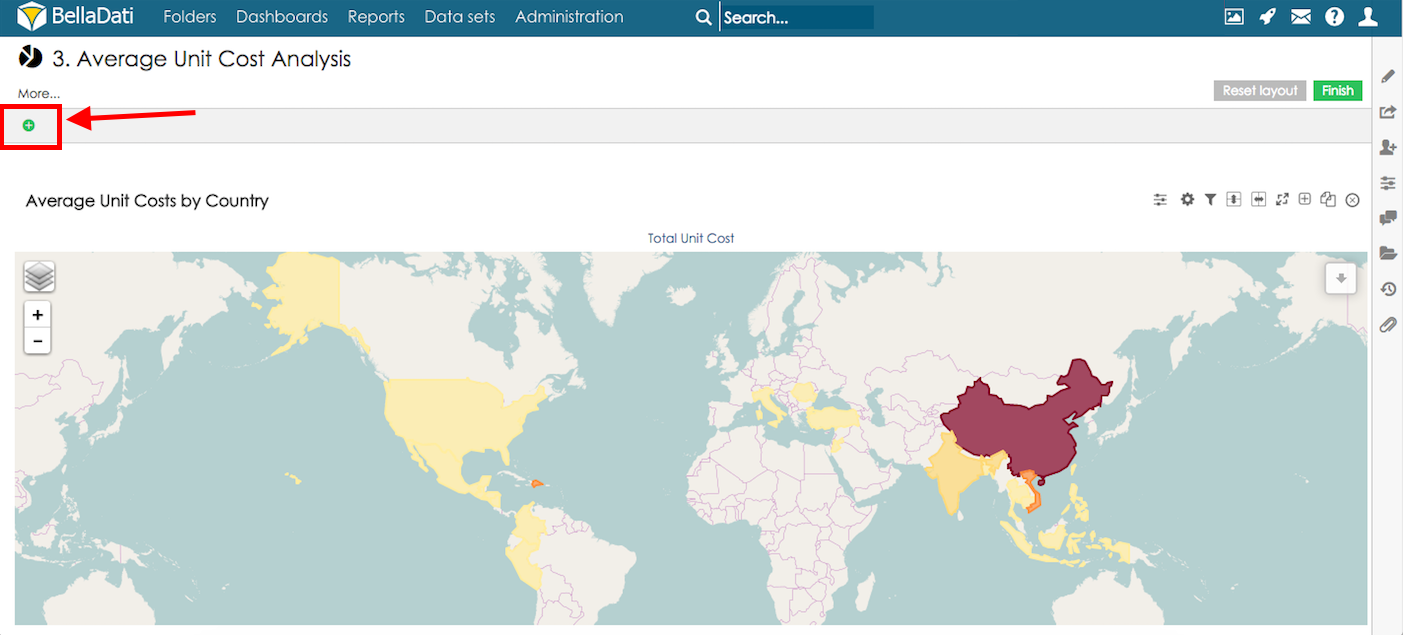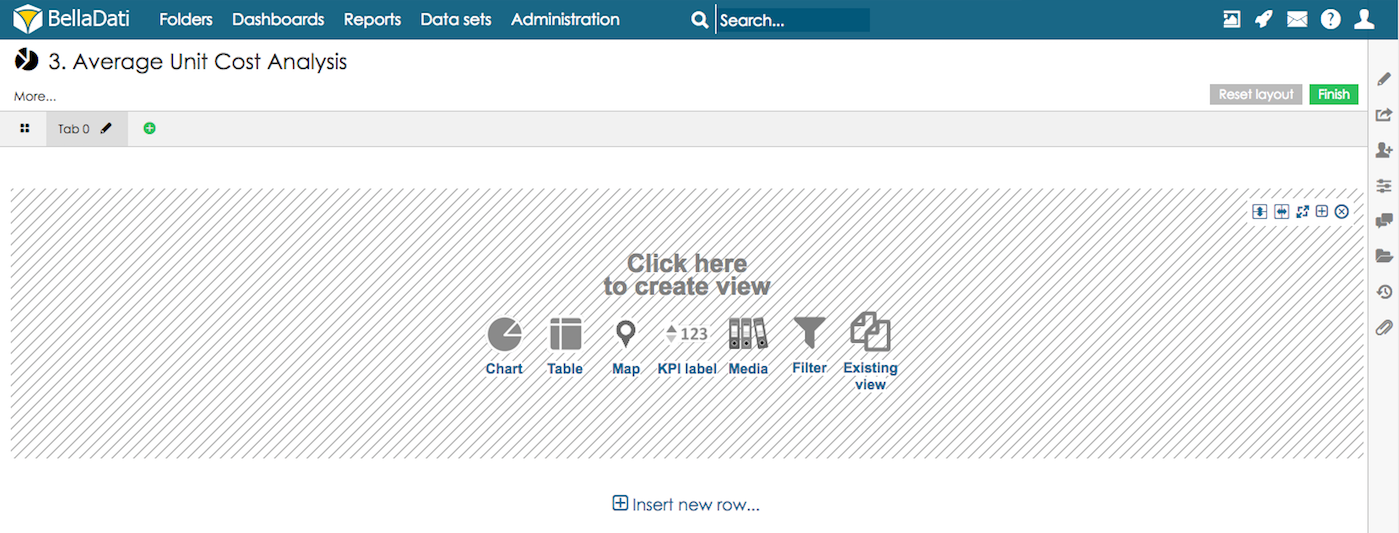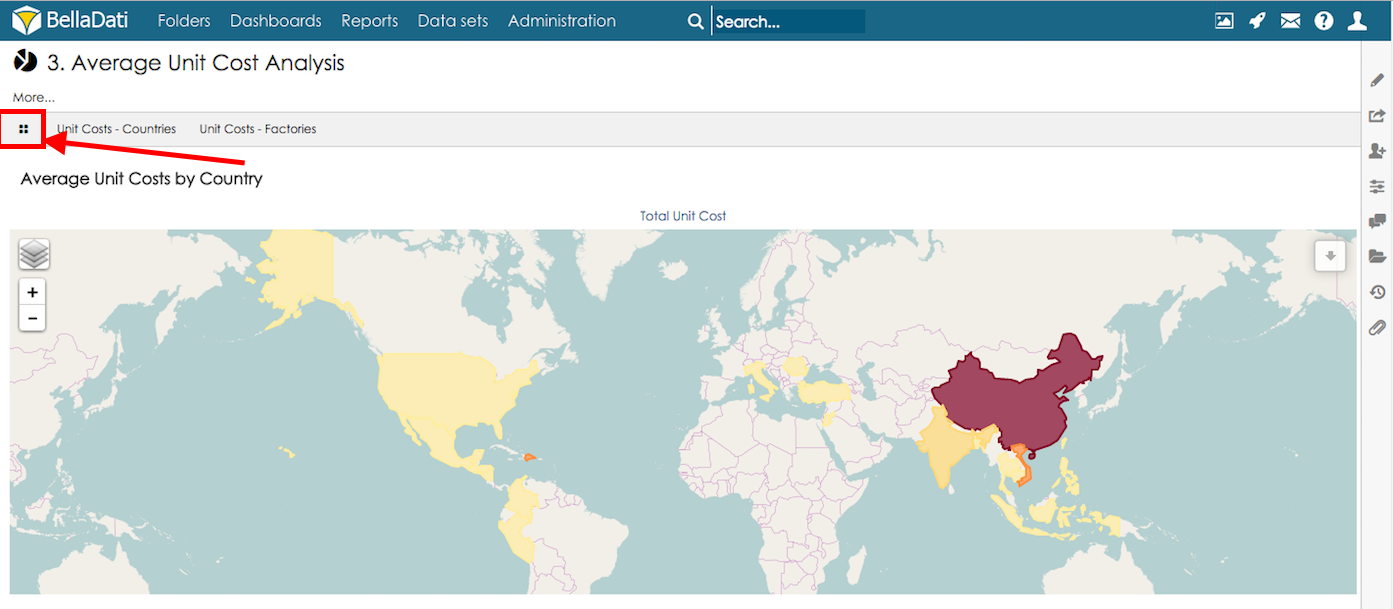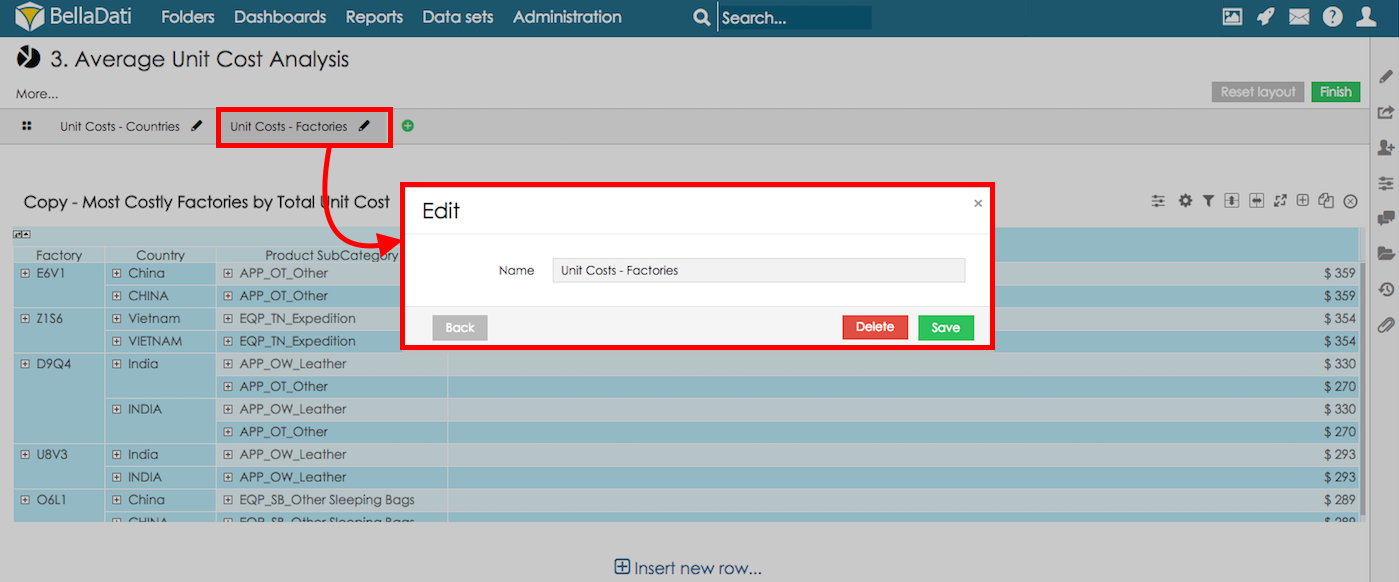Page History
...
| Sv translation | ||||
|---|---|---|---|---|
| ||||
Ansichten können auch als Registerkarten angezeigt werden - jede Registerkarte enthält ausgewählte Ansichten, Benutzer können zwischen Registerkarten navigieren, Filter werden auf alle Registerkarten angewendet. Die Standardregisterkarte mit allen Ansichten wird nur im Bearbeitungsmodus angezeigt. Report-registerkarten konfigurieren
Report-registerkarten verwalten
|
| Sv translation | ||||||
|---|---|---|---|---|---|---|
| ||||||
ビューはタブとしても表示できます。- 各タブには選択したビューが含まれ、ユーザーはタブ間を移動でき、フィルターはすべてのタブに適用されます。すべてのビューを持つデフォルトのタブは、編集モードでのみ表示されます。Views can be also displayed as tabs - each tab contains selected views, users can navigate between tabs, filters are applied to all tabs. The default tab with all views is displayed only in Edit mode. レポートタブの構成
レポートタブの管理
|